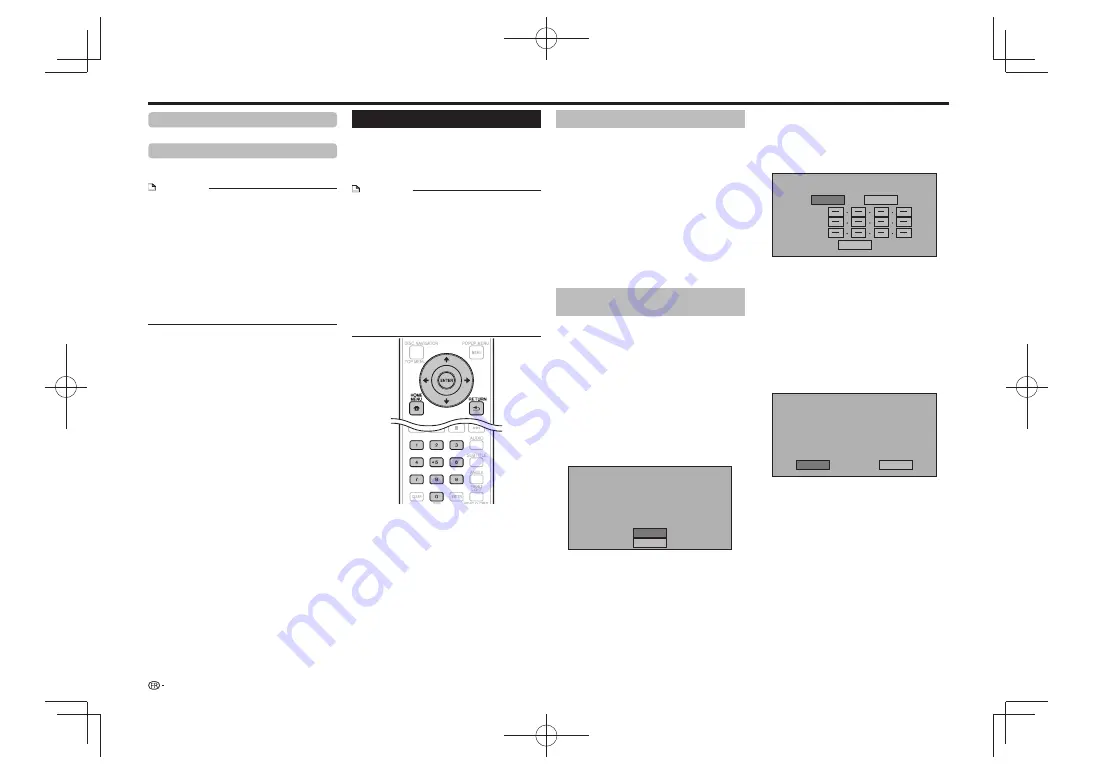
Réglages
Communication Setup
La connexion à Internet permet de profiter des
fonctions BD-LIVE et de mettre à jour le logiciel du
lecteur. Cette section explique comment effectuer les
réglages réseau. Vous pouvez connecter le lecteur à
Internet soit à l’aide d’un câble LAN soit en branchant
l’adaptateur LAN sans fil USB sur un des ports USB.
REMARQUE
Assurez-vous que le câble LAN ou l’adaptateur LAN sans
•
fil USB est raccordé correctement (page 11).
Si plusieurs adaptateurs LAN sans fil USB sont branchés
•
sur les ports USB de la face avant et du panneau arrière
du lecteur, le dernier adaptateur LAN sans fil USB branché
sera utilisé.
Vous devez disposer des informations suivantes,
•
concernant le point d’accès LAN sans fil :
Type de chiffrement et clé de chiffrement
−
SSID (nom de réseau)
−
Pour effectuer le réglage manuellement, les informations
•
suivantes sur le routeur ou le modem connecté sont
indispensables. Procurez-vous ces informations avant le
réglage.
Adresse IP, masque de réseau, passerelle, adresse IP du
−
serveur DNS
Ce lecteur ne peut pas être connecté à un réseau
•
lorsqu’un serveur proxy est utilisé.
Sélection du type de connexion
Appuyez sur
1
HOME MENU
pour afficher la page
HOME MENU.
Appuyez sur
2
pour sélectionner
« Settings », puis appuyez sur
ENTER
.
Appuyez sur
3
pour sélectionner
« Communication Setup », puis appuyez sur
ENTER
.
Appuyez sur
4
pour sélectionner « Cable/
Wireless Select », puis appuyez sur
ENTER
.
Appuyez sur
5
pour sélectionner le type de
connexion, puis appuyez sur
ENTER
.
Cable : Sélectionnez cette option pour vous connecter
•
au réseau par un câble LAN.
Wireless : Sélectionnez cette option pour vous
•
connecter au réseau par l’adaptateur LAN sans fil
USB.
Changement des réglages de
communication
Appuyez sur
1
HOME MENU
pour afficher la page
HOME MENU.
Appuyez sur
2
pour sélectionner
« Settings », puis appuyez sur
ENTER
.
Appuyez sur
3
pour sélectionner
« Communication Setup », puis appuyez sur
ENTER
.
Appuyez sur
4
pour sélectionner le type de
connexion souhaité, puis appuyez sur
ENTER
.
Ethernet Setup(Cable) : Pour se connecter au réseau
•
par un câble LAN.
Ethernet Setup(Wireless) : Pour se connecter au
•
réseau par la clé adapteur LAN sans fil USB.
Appuyez sur
5
pour sélectionner « Change »,
puis appuyez sur
ENTER
.
Current Ethernet setup info.
IP Address : Auto Setup
Netmask : Auto Setup
Gateway : Auto Setup
DNS
: Auto Setup
Change
Initialize
Pour réinitialiser le réglage actuel, sélectionnez
•
« Initialize », puis appuyez sur
ENTER
.
Si « Ethernet Setup(Cable) » a été sélectionné à
•
l’étape 4, passez à l’étape 10.
Appuyez sur
6
pour sélectionner le point
d’accès, puis appuyez sur
ENTER
.
Appuyez sur
7
pour sélectionner le type de
chiffrement, puis appuyez sur
ENTER
.
Si « OPEN » est sélectionné, passez à l’étape 9.
•
Si « WEP », « WPA » ou « WPA2 » est sélectionné,
•
saisissez la clé de chiffrement. Sélectionnez « security
key », puis appuyez sur
ENTER
. Pour le détail sur la
saisie de caractères, reportez-vous à la page 23.
Appuyez sur
8
pour sélectionner « Next »,
puis appuyez sur
ENTER
.
Appuyez sur
9
ENTER
pour tester la connexion.
Pour régler l’adresse IP, appuyez sur
10
et
sélectionnez « Yes » ou « No », puis appuyez sur
ENTER
.
Do you obtain the IP address
automatically?
IP Address
Netmask
Gateway
Next
Yes
No
Si vous sélectionnez « Yes » : L’adresse IP est obtenue
•
automatiquement.
Si vous sélectionnez « No » : L’adresse IP, le
•
masque de réseau, la passerelle et les adresses IP
des DNS primaire et secondaire doivent être saisis
manuellement par l’écran de saisie de caractères.
(Page 23)
Appuyez sur
11
pour sélectionner « Next »,
puis appuyez sur
ENTER
.
Pour tester la connexion à Internet, après avoir
12
vérifié les réglages, appuyez sur
afin de
sélectionner « Test », puis appuyez sur
ENTER
.
« Test » n’est disponible que si l’adresse IP a été
•
obtenue automatiquement. Sinon « Test » ne peut pas
être sélectionné.
Confirm the current setting.
: xxx xxx xxx xxx
: xxx xxx xxx xxx
: xxx xxx xxx xxx
: xxx xxx xxx xxx
: xx:xx:xx:xx:xx:xx
IP Address
Netmask
Gateway
DNS Address
MAC Address
Test
Complete
Si la connexion Internet échoue à la suite du test,
•
spécifiez manuellement les réglages.
Appuyez sur
13
pour sélectionner
« Complete », puis appuyez sur
ENTER
.
DivX Register
Affiche le code d’enregistrement de votre lecteur.
DivX Deactivate
Désactive votre lecteur et affiche de code de
désactivation.
REMARQUE
À PROPOS DE LA VIDÉO DIVX À LA DEMANDE :
•
Cet appareil DivX Certified® doit être enregistré afin de
pouvoir lire du contenu vidéo DivX à la demande (VOD).
Pour générer le code d’enregistrement, localisez la section
VOD DivX sur le menu de configuration de votre appareil.
Rendez-vous sur vod.divx.com avec ce code pour terminer
le processus d’enregistrement et en apprendre plus sur la
VOD DivX.
Pour lire des fichiers DivX protégés contre le piratage, reliez
•
la prise HDMI OUT au téléviseur.
Lorsque « HDMI » est sélectionné dans le menu « Video
•
Out Select », les signaux vidéo ne sortent pas par les
prises VIDEO OUTPUT ou COMPONENT VIDEO OUTPUT.
Lorsque « Component » est sélectionné dans le menu
•
« Video Out Select », la lecture de fichier peut s’arrêter.
Dans ce cas, réglez « Component Video Out » sur
« 576/480i » ou « 576/480p ».
22
Содержание S-11
Страница 57: ...57 De English Français Deutsch Nederlands Italiano Español VSX 520_SYXCN_De book 57 ページ 2010年4月12日 月曜日 午後7時23分 ...
Страница 91: ...Annexe 33 ...
Страница 119: ...Anhang 29 ...
Страница 147: ...29 Appendice ...
Страница 175: ...29 Aanhangsel ...
Страница 203: ...Apéndice 29 ...
Страница 207: ......
Страница 208: ......
Страница 209: ......
Страница 225: ...English Français Deutsch Nederlands Italiano Español Pyccкий 15 En 01_S 21W S 11 book 15 ページ 2010年3月16日 火曜日 午前11時28分 ...
Страница 261: ...13 It English Français Deutsch Nederlands Italiano Español Pyccкий 04_S 21W S 11_IT book 13 ページ 2010年3月16日 火曜日 午後4時46分 ...
Страница 319: ...13 Ja S 21W S 11 indd 13 S 21W S 11 indd 13 2010 03 16 9 38 59 2010 03 16 9 38 59 ...
















































